麥克風在 Google Meet 中無法使用?嘗試這些常見的修復

發現解決 Google Meet 麥克風問題的有效方法,包括音頻設置、驅動程序更新等技巧。

快速提示
初始配對過程中出現的問題可能會導致遙控器無法與您的 Fire TV Stick 裝置正常運作。要解決此問題,您可以取消遙控器與 Fire TV Stick 的配對並重新配對。
步驟 1: 同時按下向左按鈕、選單按鈕和後退按鈕,直到遙控器上的藍燈閃爍。

步驟 2: 等待幾秒鐘,然後按遙控器上的「主頁」按鈕再次配對。當您在螢幕上看到配對提示時,請放開按鈕。

簡單的裝置重新啟動即可修復任何臨時 Fire TV Stick 故障。為此,請使用裝置上的“設定”選單。就是這樣。
第 1 步: 開啟 Fire TV Stick,然後從選單選項中選擇「設定」 。然後,選擇我的 Fire TV。

步驟 2: 向下並選擇“重新啟動”。

步驟 3:出現提示時,再次 選擇「重新啟動」 。等待您的裝置完成重新啟動,然後再重試。
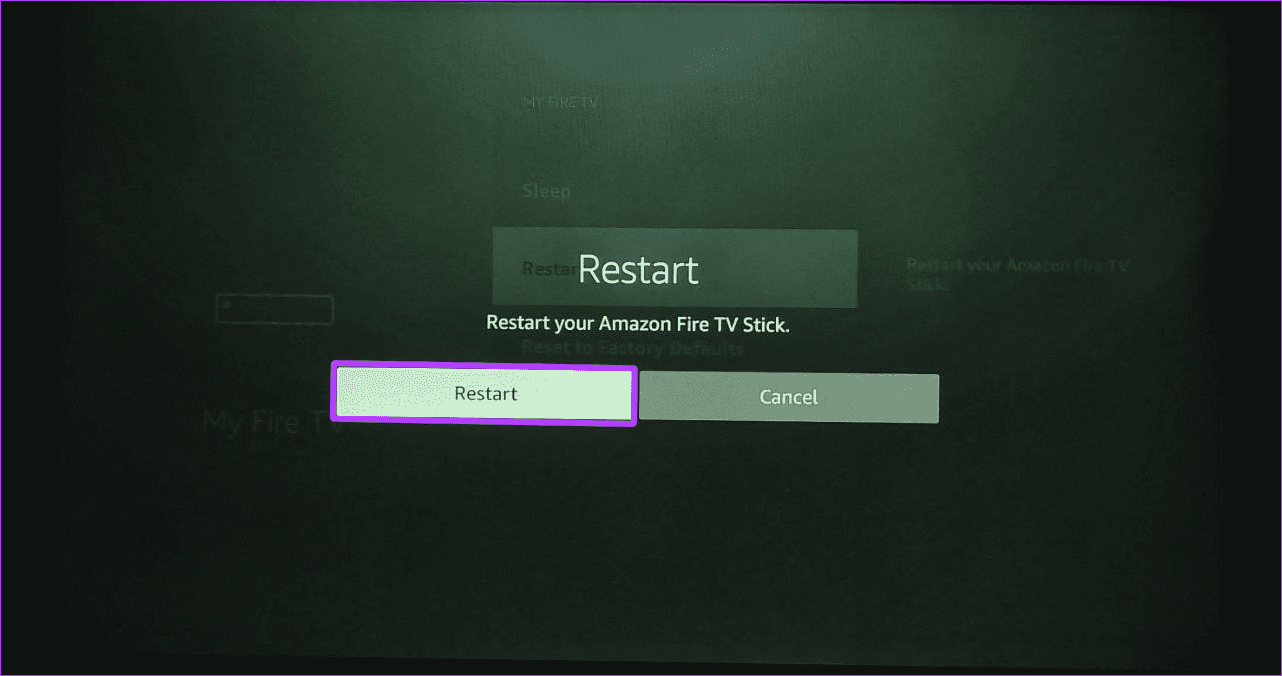
如果您已經更換了 Fire TV Stick 遙控器的電池,但它仍然無法工作或間歇性地工作,則電池存在問題。若要檢查這一點,請開啟遠端設定並查看目前安裝的電池的狀態。就是這樣:
步驟1:開啟Fire TV Stick。前往“設定”並選擇“控制器和藍牙裝置”。
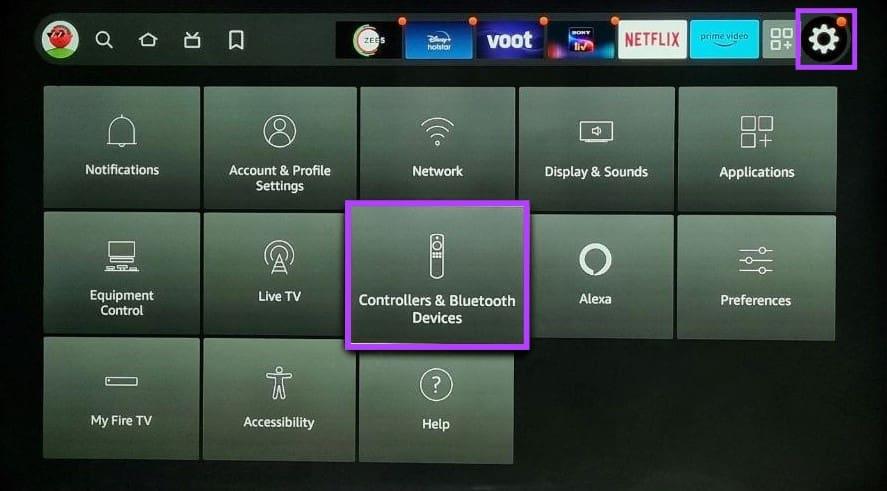
步驟 2:在這裡,選擇Amazon Fire TV Remotes。
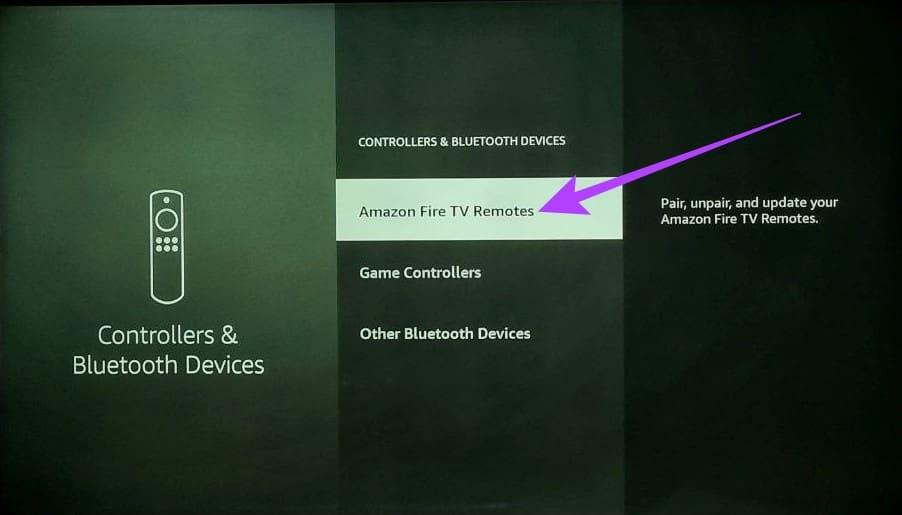
步驟 3:從右側面板檢查電池狀態。
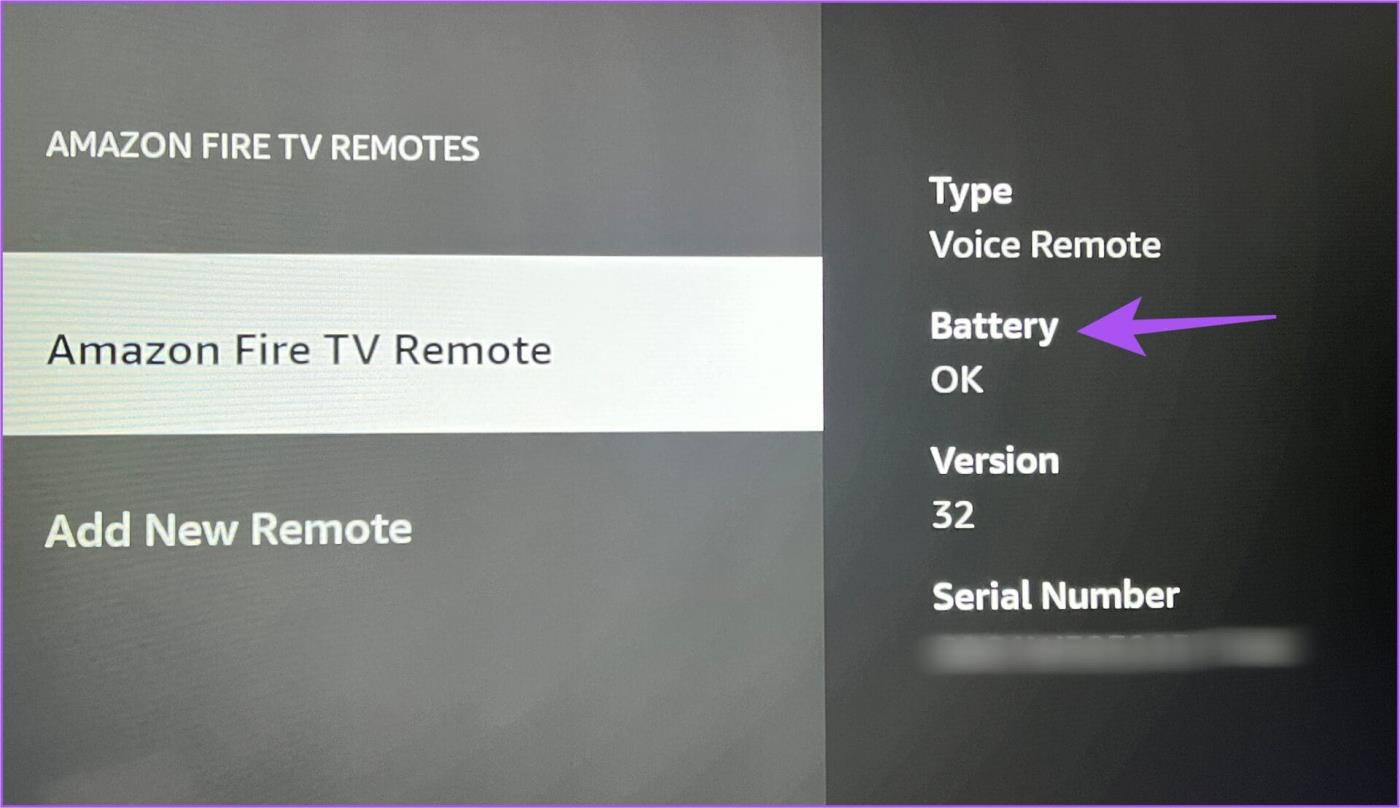
如果出現問題,請確保電池安裝正確,或安裝新電池並再次檢查。
如果您仍然無法使用遙控器,請重設您的 Fire TV Stick。這將刪除任何阻止遙控器工作的設定。但是,這將刪除所有設備資料和設定。請依照以下步驟操作。
步驟 1: 選擇Fire TV Stick 上的「設定」 ,然後選擇「我的 Fire TV」。

步驟 2: 向下捲動並選擇重設為出廠預設值。
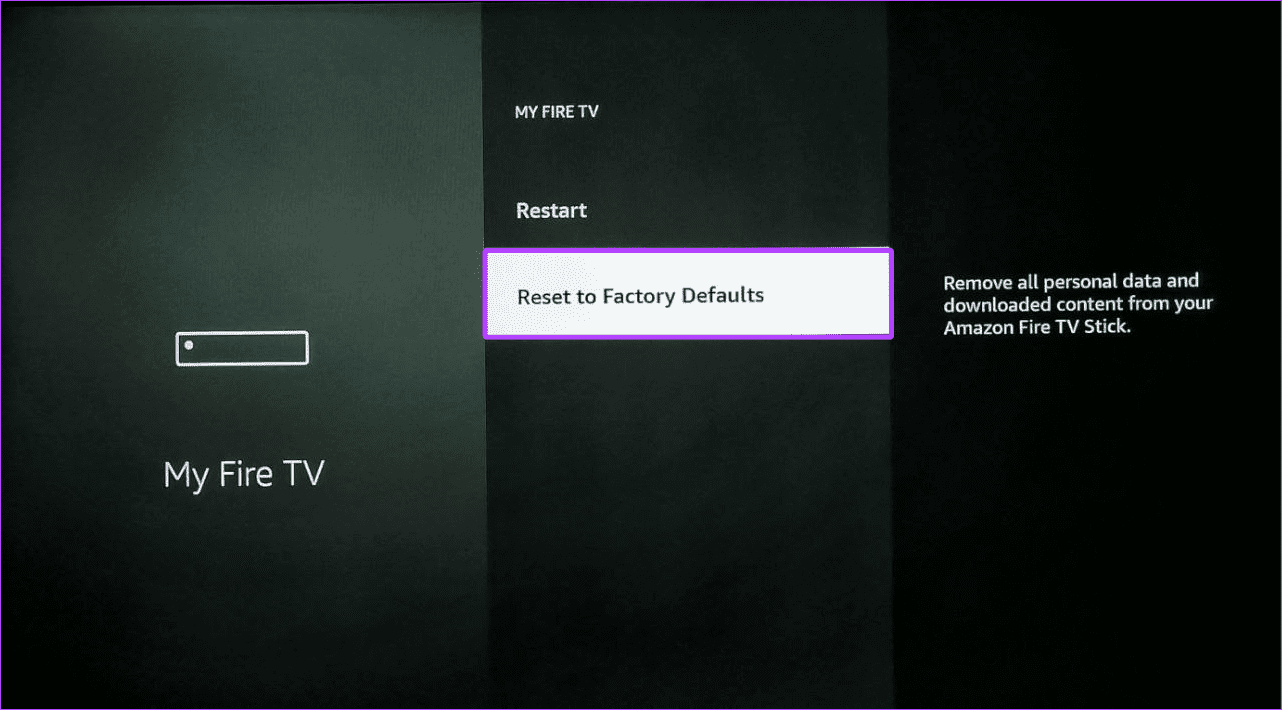
步驟 3: 選擇重置以確認。裝置完成重置後,再次配對遙控器並設定 Fire TV Stick 裝置。
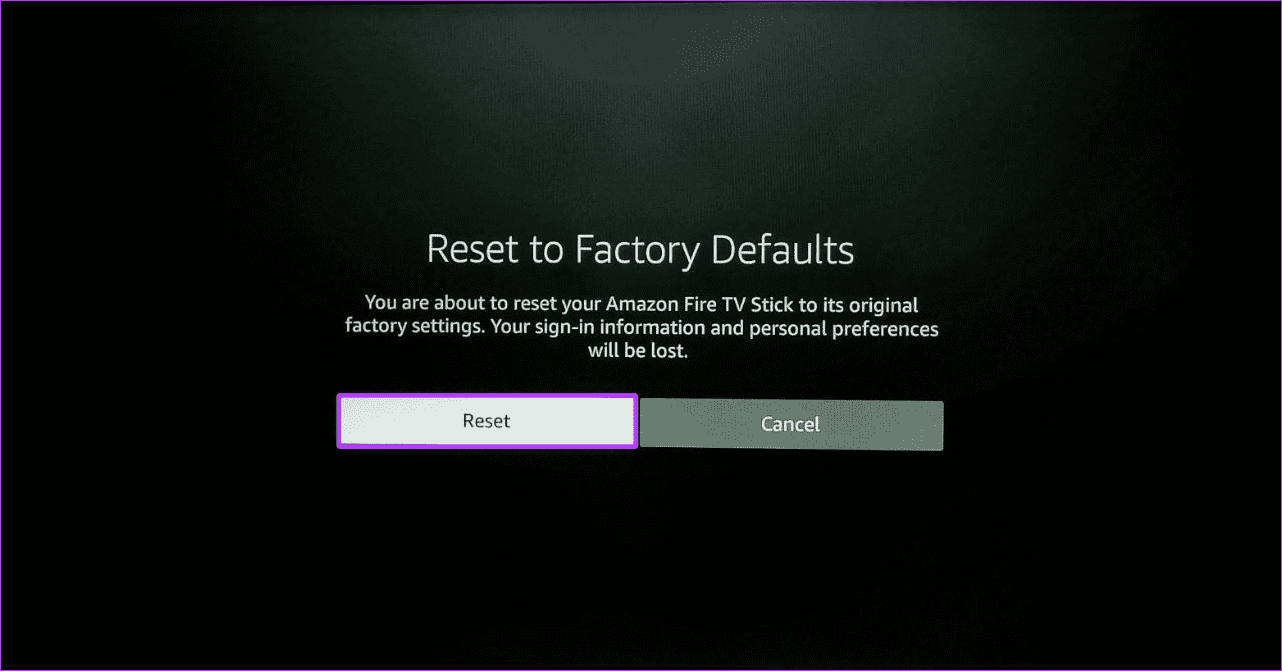
如果您遇到裝置遙控器問題或遙控器遺失,您可以使用 Fire TV 應用程式來控制 Fire TV Stick。您所需要做的就是下載並將其與您的 Fire TV Stick 裝置配對。
下載適用於 iOS 的 Fire TV Remote 應用程式
下載適用於 Android 的 Fire TV Remote 應用程式
或者,根據您的裝置,您也可以從 Amazon取得替換的第 3 代 Fire TV 遙控器。如果您的遙控器無法使用,這將幫助您使用 Fire TV Stick。
發現解決 Google Meet 麥克風問題的有效方法,包括音頻設置、驅動程序更新等技巧。
在 Twitter 上發送訊息時出現訊息發送失敗或類似錯誤?了解如何修復 X (Twitter) 訊息發送失敗的問題。
無法使用手腕檢測功能?以下是解決 Apple Watch 手腕偵測不起作用問題的 9 種方法。
解決 Twitter 上「出錯了,重試」錯誤的最佳方法,提升用戶體驗。
如果您無法在瀏覽器中登入 Google 帳戶,請嘗試這些故障排除提示以立即重新取得存取權限。
借助 Google Meet 等視頻會議工具,您可以在電視上召開會議,提升遠程工作的體驗。
為了讓您的對話更加安全,您可以按照以下步驟在行動裝置和桌面裝置上為 Instagram 聊天啟用端對端加密。
了解如何檢查您的 Dropbox 安全設定有助於確保您的帳戶免受惡意攻擊。
YouTube TV 為我們提供了許多堅持使用的理由,因為它融合了直播電視、點播視頻和 DVR 功能。讓我們探索一些最好的 YouTube 電視提示和技巧。
您的三星手機沒有收到任何通知?嘗試這些提示來修復通知在您的 Samsung Galaxy 手機上不起作用的問題。








